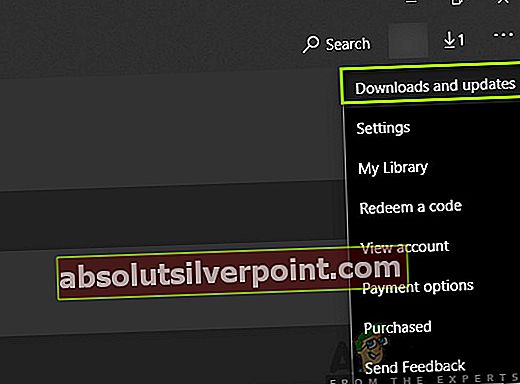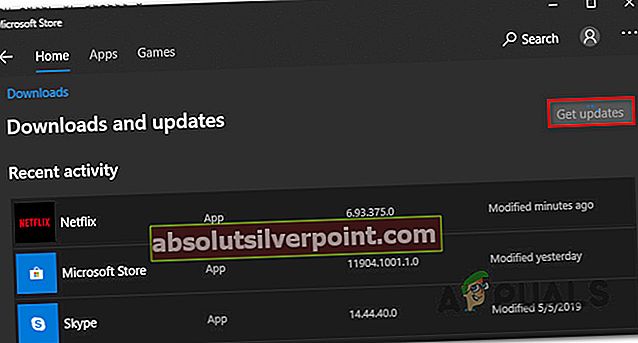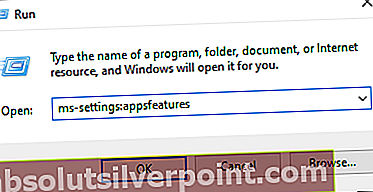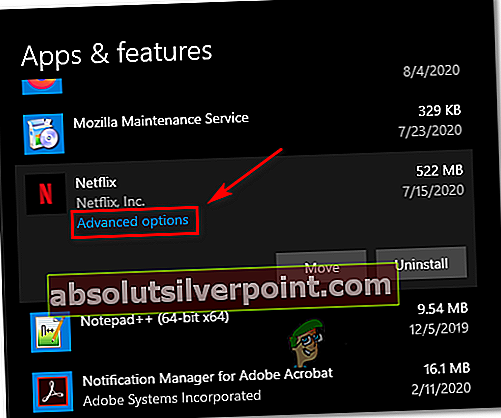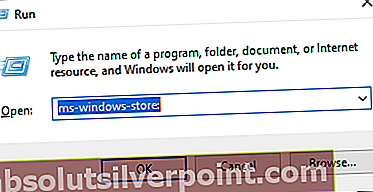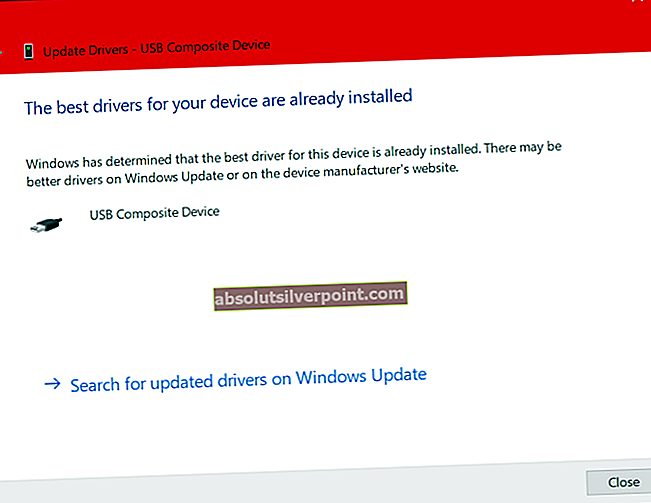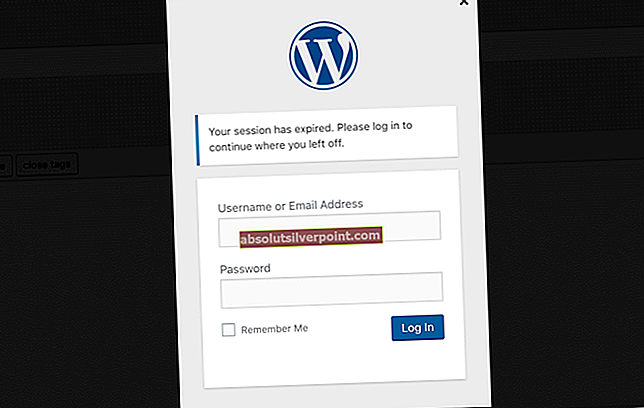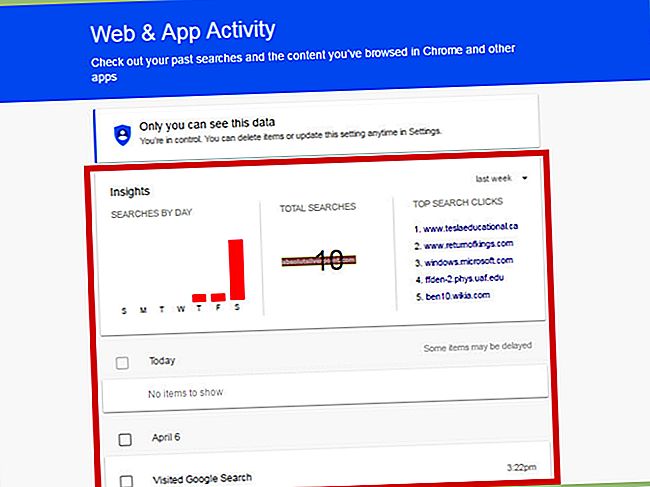Kai kurie „Windows“ vartotojai susiduria su Klaida M7120-1931-500 kai tik jie bando perduoti turinį iš „Netflix“. Labiausiai paveikti naudotojai praneša apie šią problemą bandydami atnaujinti pavadinimo, kurį jie pradėjo žiūrėti kitu įrenginiu, srautą.

Pasirodo, yra keli skirtingi scenarijai, kurie gali sukelti šį klaidos kodą:
- Sena „Windows“ versija - Apie šią problemą dažniausiai pranešama „Windows 10“ su pasenusiais versijomis, kuriose nėra įdiegta naujausios versijos „Windows Store“. Tokiu atveju turėtumėte sugebėti išspręsti šią problemą įdiegdami kiekvieną „Windows“ naujinimą naudodamiesi (tik kritiniais atnaujinimais)
- Pasenusi „Netflix UWP“ versija - Jei šią klaidą matote tik transliuodami turinį naudodami UWP versiją, greičiausiai todėl, kad nenaudojate naujausios versijos. Norėdami išspręsti problemą šiuo atveju, turėsite priversti „Microsoft Store“ taikyti naujausią galimą „Netflix UWP“ versiją.
- Sugadinti programų failai - Tam tikromis aplinkybėmis galite pamatyti šią klaidą dėl tam tikrų laikinų failų pasirinkimo, kurie slopins srauto funkciją. Norėdami išspręsti šią problemą, turėsite iš naujo nustatyti arba iš naujo įdiegti „Netflix UWP“ programą (arba naudoti naršyklės versiją).
1 metodas: atnaujinkite „Windows“ į naujausią versiją
Jei susiduriate su M7120-1931-500 klaidos kodas persiųsti per naršyklę arba per UWP programa ir tu esi „Windows“ „build“ nėra atnaujinta į naujausią versiją, greičiausiai tai matote dėl neįdiegto „Windows Store“ naujinio.
Keli paveikti vartotojai, susidūrę su ta pačia problema, patvirtino, kad jiems pavyko išspręsti problemą paprasčiausiai paprastai įdiegiant kiekvieną laukiantį „Windows“.
Čia pateikiamas trumpas vadovas, kuris padės jums įdiegti kiekvieną laukiantį „Windows“ naujinimą:
- Atidarykite Bėk dialogo langą paspausdami „Windows“ klavišas + R. Tada įveskite „„ms-settings“: „windowsupdate“ir paspauskite Įveskite atidaryti Windows "naujinimo skirtukas Nustatymai programa.

- Įėję į „Windows“ naujinimo skiltį, pirmiausia spustelėkite Patikrinkite, ar nėra naujinių iš dešinės ekrano dalies. Tada atlikite ekrane pateikiamas instrukcijas, kad įdiegtumėte kiekvieną laukiantį naujinį.

- Įdiegę kiekvieną laukiantį naujinimą, perkraukite savo kompiuterį ir patikrinkite, ar problema bus išspręsta, kai bus baigtas kitas paleidimas.
Pastaba: Jei jūsų OS turi daug laukiančių naujinimų, kuriuos turėsite įdiegti, būsite paraginti iš naujo paleisti kompiuterį, kol jis pakeis įdiegti kiekvieną naujinį. Tokiu atveju iš naujo paleiskite kompiuterį taip, kaip nurodyta, tačiau būtinai grįžkite į tą patį „Windows Update“ ekraną ir užbaikite likusių naujinimų diegimą.
Kai sukursite „Windows“, kad sukurtumėte naujausią prieinamą versiją, pakartokite tą patį veiksmą, kuris sukėlė klaidą transliuojant turinį „Netflix“, ir pažiūrėkite, ar problema jau išspręsta.
Jei vis dar matote N7120-1931-500 klaida „Netflix“ kodą, pereikite prie kito galimo pataisymo, esančio žemiau.
2 metodas: „Netflix UWP“ atnaujinimas į naujausią versiją (jei taikoma)
Jei šią klaidą matote tik naudodamiesi „Netflix“ UWP („Universal Windows Platform“) versija, galite susidurti su populiariąja „Windows 10“ klaida, kuri atsiranda tik tiems vartotojams, kurie anksčiau atsisiuntė turinį neprisijungę.
Laimei, „Netflix“ pagaliau išsprendė šią problemą atnaujindama programą. Paprastai „Windows“ parduotuvė turėjo automatiškai pasirūpinti atnaujinimu už jus, tačiau jei anksčiau modifikavote atsisiuntimo parametrus, gali tekti atnaujinimą paleisti rankiniu būdu.
Jei naudojate „Windows 10“, vadovaukitės toliau pateiktomis instrukcijomis, kad įdiegtumėte kiekvieną laukiantį „Netflix UWP“ programos naujinimą:
- Paspauskite „Windows“ klavišas + R atsiverti a Bėk dialogo langas. Kitas, įveskite “„ms-windows-store“: // namai ’,tada paspauskite Įveskite atidaryti numatytąjį „Microsoft Store“.

- Kai būsite „Microsoft Store“, spustelėkite veiksmo mygtuką (viršutiniame dešiniajame kampe), tada pasiekiteAtsisiuntimai ir atnaujinimai skirtuką iš galimų parinkčių sąrašo.
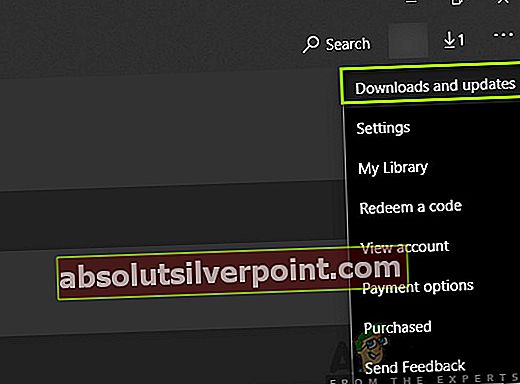
- Kai būsite parsisiųsti ir atnaujinimų ekraną, eikite į priekį ir spustelėkiteGaukite naujinių,tada palaukite, kol „Netflix“ programa bus atnaujinta į naujausią versiją.
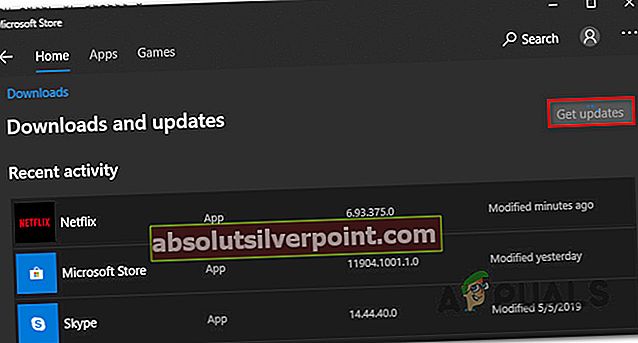
- Palaukite, kol bus atsisiųstas ir įdiegtas naujausias „Netflix UWP“ naujinys, tada iš naujo paleiskite kompiuterį ir paleiskite programą, kad sužinotumėte, ar problema jau išspręsta.
Jei ta pati klaida vis dar kartojasi bandant atnaujinti turinio atkūrimą iš „Netflix“, pereikite prie kito toliau pateikto metodo.
3 metodas: „Netflix UWP“ programos nustatymas iš naujo / pašalinimas
Pasak kai kurių paveiktų vartotojų, kurie matė šią „Netflix UWP“ programos klaidą, šis klaidos kodas gali kilti dėl kai kurių programos laikinųjų duomenų, susijusių su laikinaisiais duomenimis, problemomis.
Tokiu atveju turėtumėte sugebėti išspręsti problemą iš naujo nustatydami „Netflix UWP“ programą naudodami Išplėstiniai nustatymai funkcija Programos ir funkcijos Meniu.
Jei šis scenarijus yra tinkamas, vykdykite toliau pateiktas instrukcijas, kad iš naujo nustatytumėte „Netflix“ programą:
- Paspauskite „Windows“ klavišas + R atsiverti a Bėk dialogo langas. Tada įveskite „„ms-settings: appsfeatures“ir paspauskite Įveskite atidarytiProgramos ir funkcijosmeniu Nustatymai programa.
- Pagaliau atsidūrę Programos ir funkcijos meniu, slinkite žemyn per įdiegtų programų sąrašą ir raskite „Netflix“ programą.
- Kai pamatysite, spustelėkite jį, kad išplėstumėte meniu, tada spustelėkite Išplėstiniai nustatymai (tiesiogiai pagal programos pavadinimą).
- Kai būsite Išplėstiniai nustatymai meniu slinkite žemyn iki Atstatyti skirtuką, tada spustelėkite Atstatyti ir patvirtinkite „Netflix“ programos grąžinimo į gamyklinę būseną procesą.
Pastaba: Tai taip pat grąžins visus anksčiau nustatytus pasirinktinius nustatymus į gamyklinę būseną.
- Baigę šią procedūrą, paleiskite „Netflix“ programą dar kartą ir patikrinkite, ar klaidos kodas jau pašalintas.

Jei ta pati problema vis dar kyla, vadovaukitės toliau pateiktomis instrukcijomis, kad pašalintumėte dabartinį „UWP Netflix“ diegimą prieš jį iš naujo įdiegdami:
- Paspauskite „Windows“ klavišas + R atsiverti a Bėk dialogo langas. Tai padarę įveskite “„ms-settings: appsfeatures“ir pataikė Įveskite atidarytiProgramos ir funkcijos skirtuką ir slinkite žemyn per programų sąrašą.
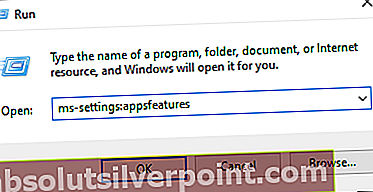
- Viduje Programos ir funkcijos ekrane slinkite žemyn per programų sąrašą, kol rasite „Netflix“ programą.
- Tada pasirinkite „Netflix“ programą ir spustelėkite Išplėstinis meniu su juo susietą hipersaitą žemiau.
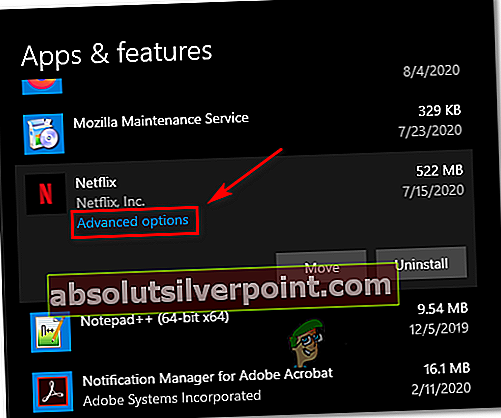
- Viduje Išplėstinis meniu iš „Netflix UWP“ programą, slinkite žemyn iki Pašalinti skyriuje ir spustelėkite Pašalinti pradėti operaciją.
- Galiausiai patvirtinkite operaciją ir iš naujo paleiskite kompiuterį, kai operacija bus baigta.
- Kai baigsis kitas paleidimas, paspauskite „Windows“ klavišas + R kad atsivertų kitas Bėk dialogo langas. Šį kartą įveskite „„Ms-windows-store: // home“ir paspauskite Įveskite pradėti pagrindinį „Microsoft Store“.
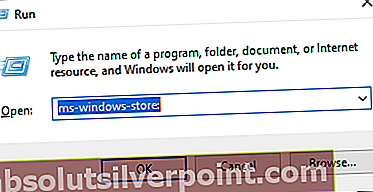
- Grįžę į pagrindinį „Microsoft Store“ ekraną, naudokite kairėje esančią paieškos funkciją, norėdami atsisiųsti ir įdiegti naujausią „Netflix“ versiją.
- Baigę diegimą, dar kartą paleiskite programą, prisijunkite naudodami savo paskyrą ir patikrinkite, ar „Netflix“ klaida M7120-1931-500 dabar išspręsta.